Win10专业版下电脑开机速度慢咋办
有用户问到小编为什么win10开机速度慢,其实可能是因为win10开机启动项过多的话就会拖慢开机速度,但是很多用户就想使用win10快速启动功能来让电脑在几秒内快速打开,缺没有改变现状,那么我们该怎么解决呢?下面,小编教大家如何解决win10开机速度慢。
有不少的win10的用户都纷纷反映,win10系统电脑刚开始还好好的,但是在使用一段时间后,电脑的开机速度就会变慢很多。这该怎么办呢?电脑开机速度慢是一件非常让人郁闷的事情。下面,小编就来跟大家说说解决win10专业版开机速度慢的措施。
win10开机速度慢图文教程
在搜索框输入“控制面板”,打开控制面板。
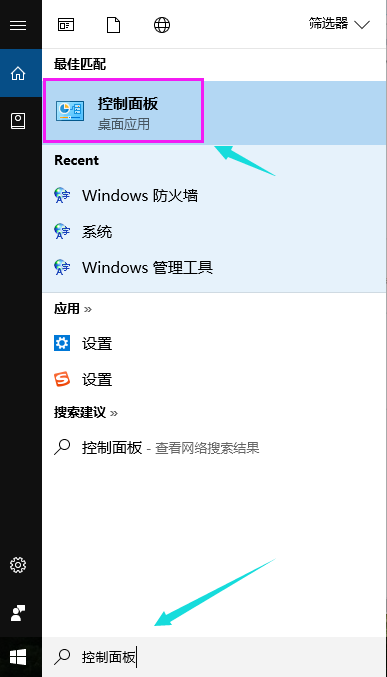
win10界面1
选择电源选项。
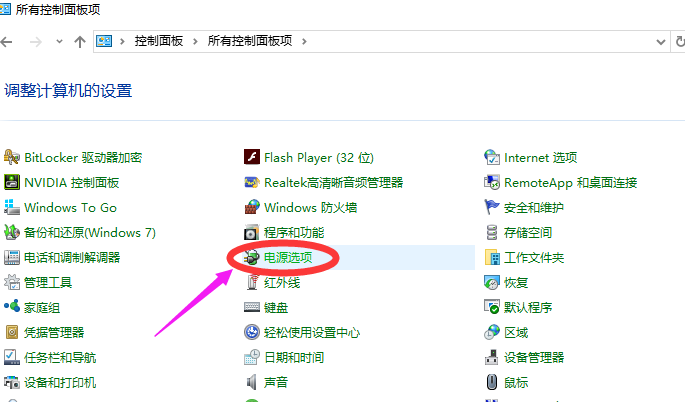
win10界面2
点击 “选择电源按钮的功能”
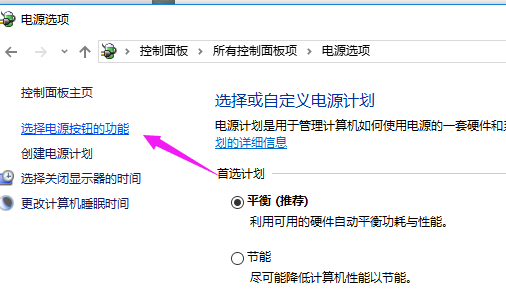
win10界面3
点击“更改当前不可用的设置”
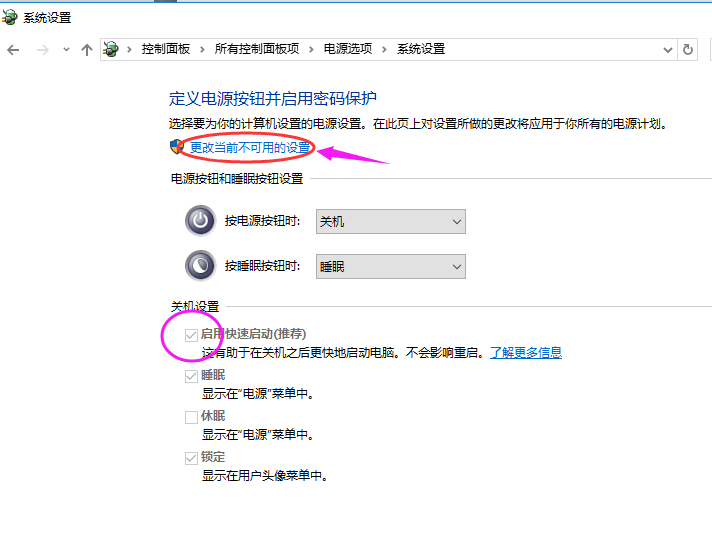
win10界面4
在“启用快速启动”那项打上勾之后重启
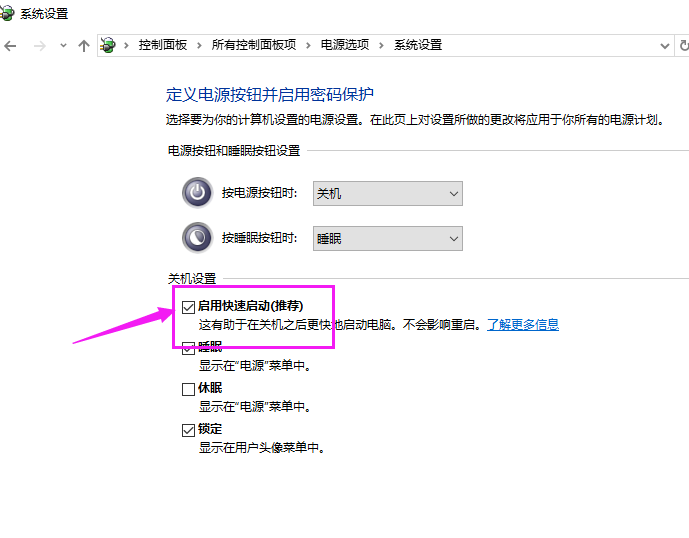
win10界面5
方法二:
win + R 键,打开运行,输入"gpedit.msc",然后回车
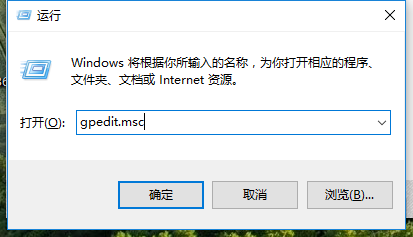
win10界面6
调出组策略编辑器,点击计算机配置项下面的"管理模板"。
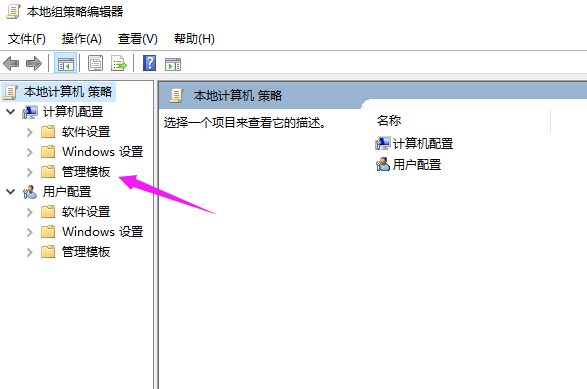
win10界面7
点击"系统"
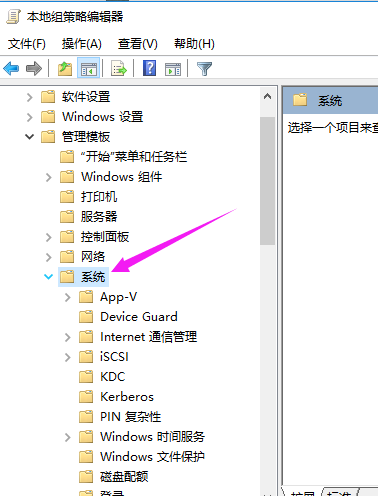
win10界面8
找到"关机"项,然后点击"关机",点击"要求使用快速启动"
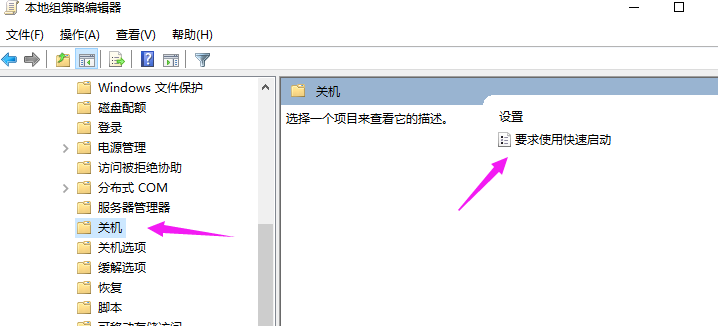
win10界面9
然后,选择"启用",之后点击确定.
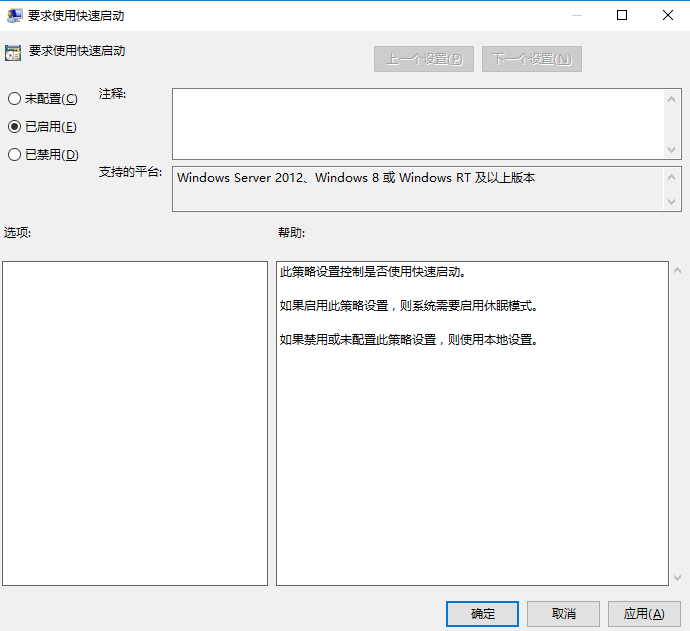
win10界面10
方法三:
桌面右键单击电脑,打开属性,然后选择"高级系统设置"
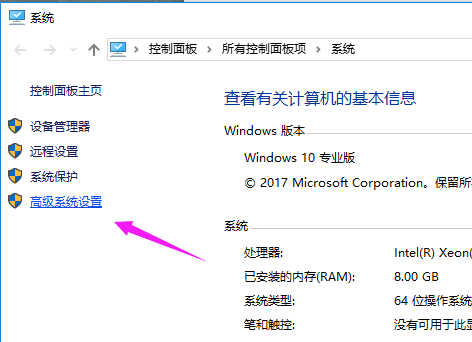
win10界面11
在出现的系统属性“高级”项,在“启动和故障恢复”那里,点击"设置"。
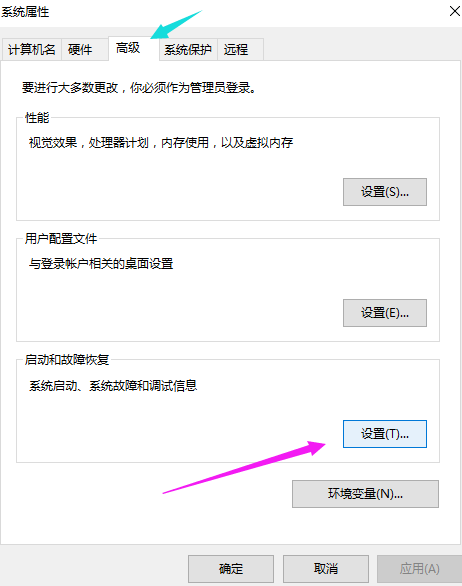
win10界面12
在出来的系统启动,默认操作系统那里,选择当前系统,然后把所有带勾的去掉之后,点击确定。
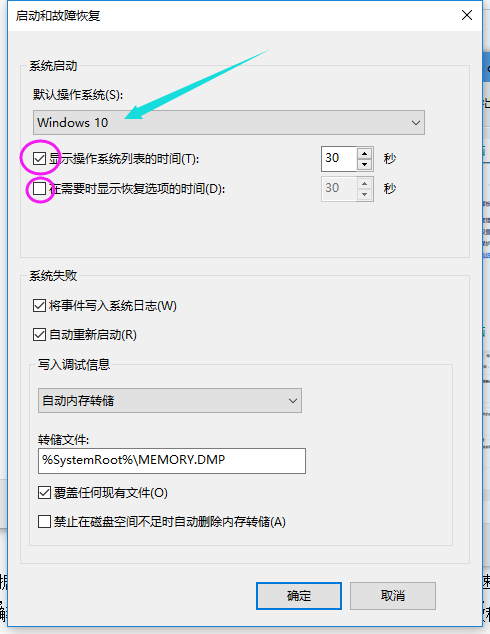
win10界面13
运行"msconfig",系统配置
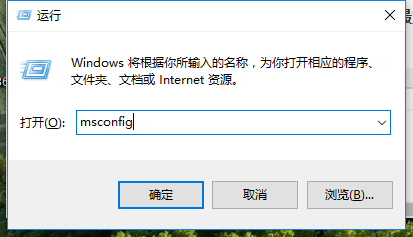
win10界面14
在系统配置"常规"项,勾上选项.然后点击"引导"。
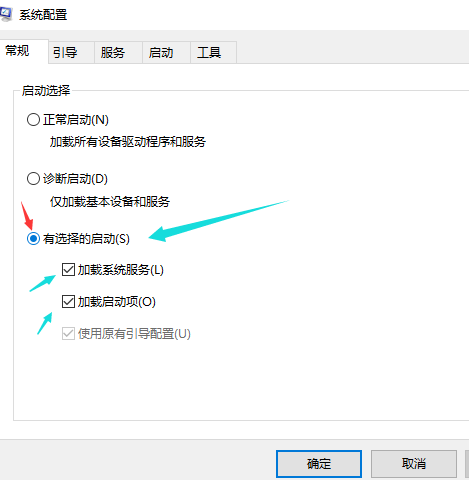
win10界面15
点击"高级选项",然后勾上"处理器个数",点击下拉箭头,选择最大的数字,然后确定。
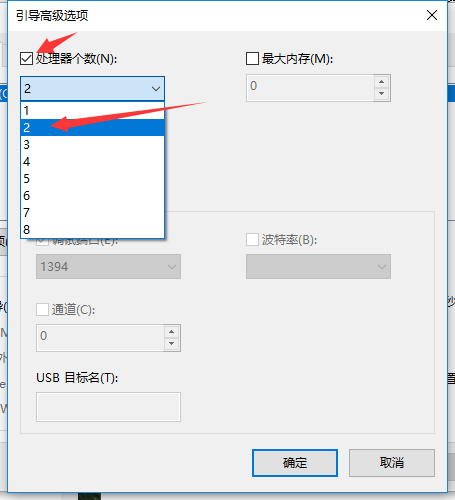
win10界面16
以上就是安装Win10后启动变得很慢怎么办的全部内容了,其实不是Win10加载的速度比Win7、Win8慢,而是原来Win7、Win8中设置了快速启动,而安装Win10后被取消掉,所以Win10开机变慢了。











 苏公网安备32032202000432
苏公网安备32032202000432